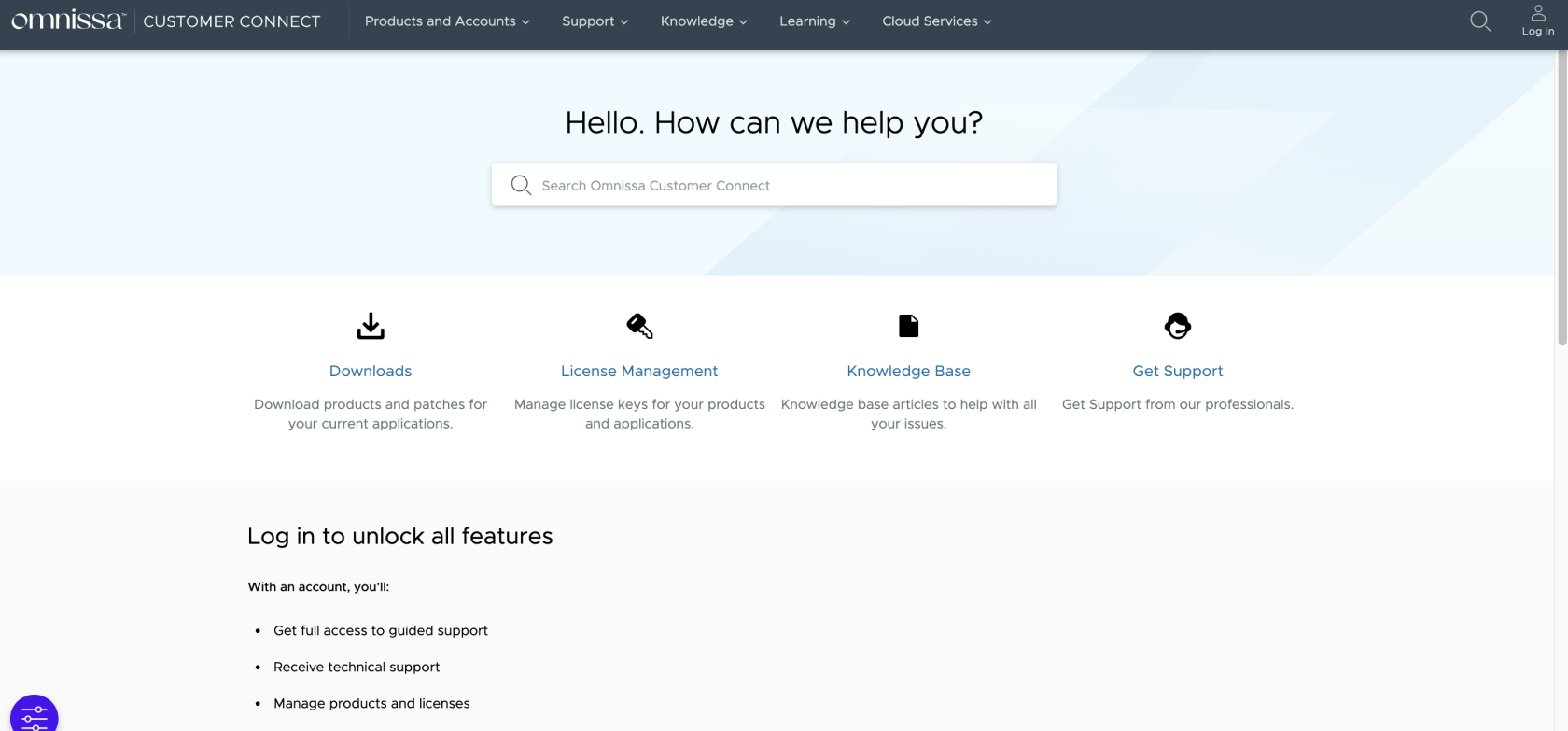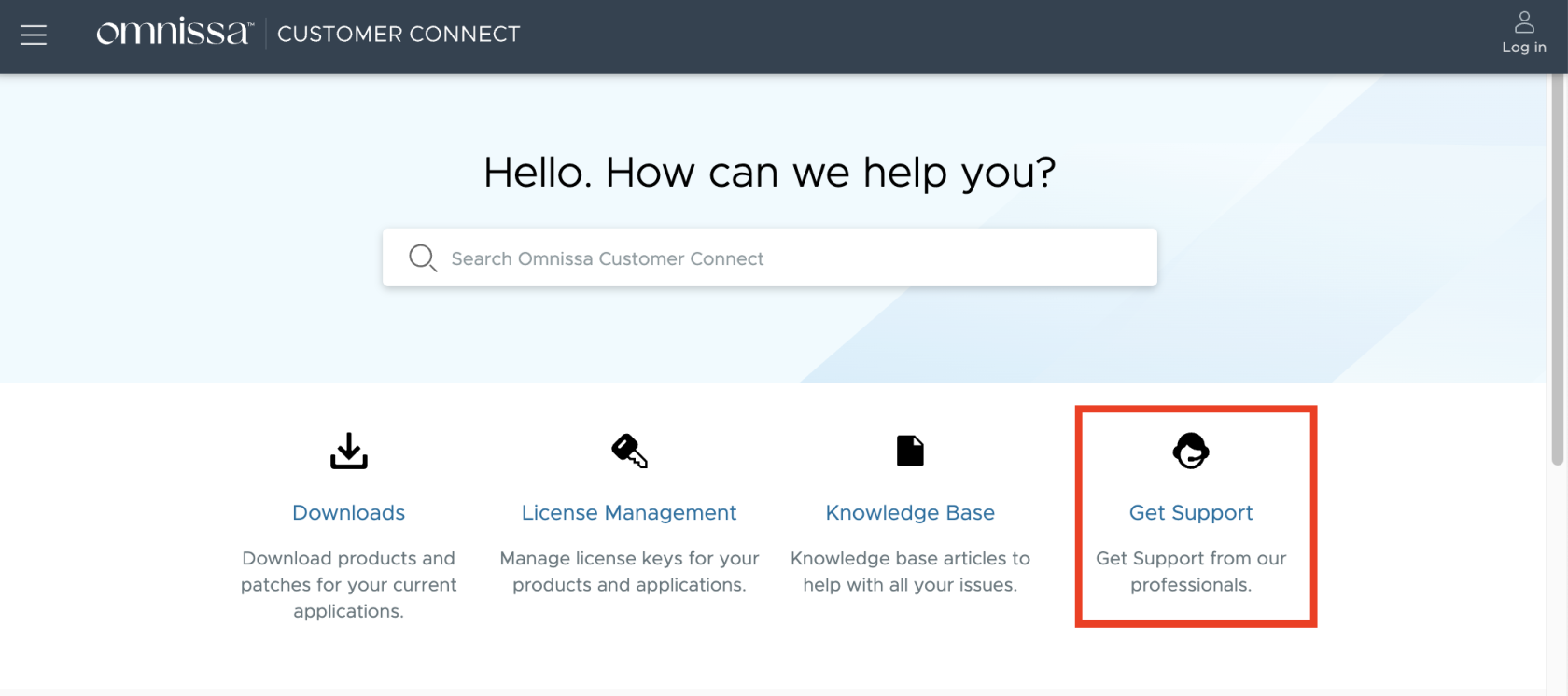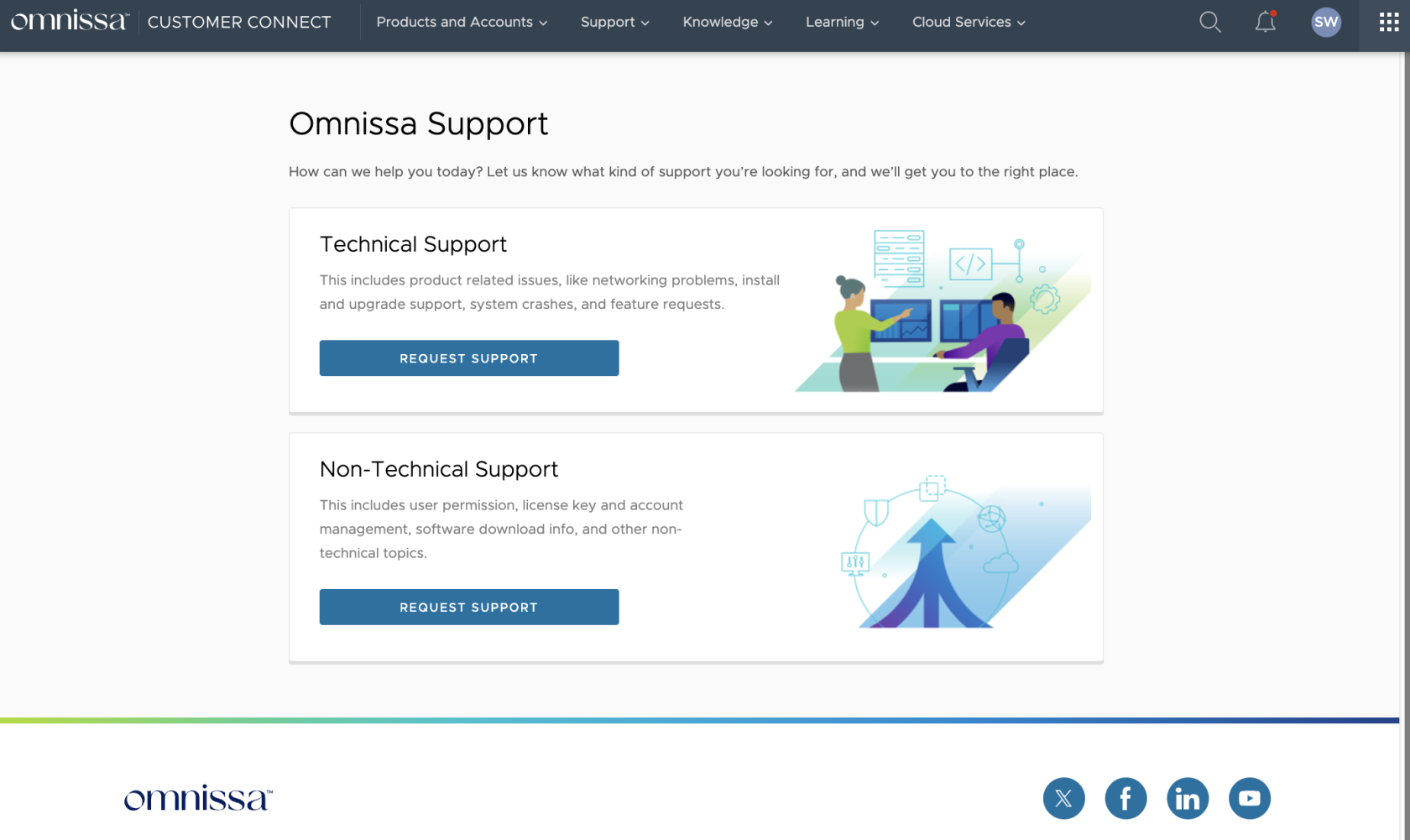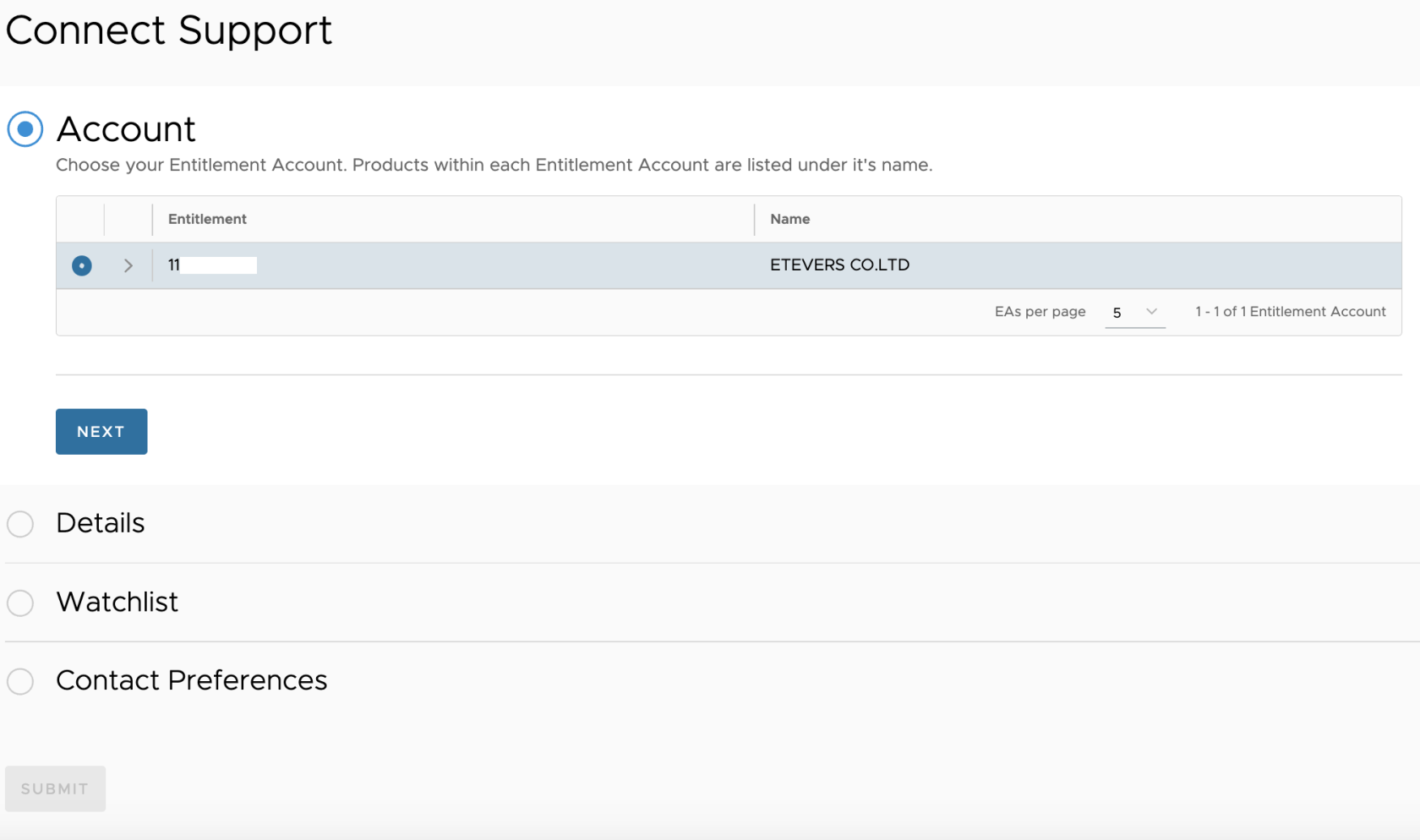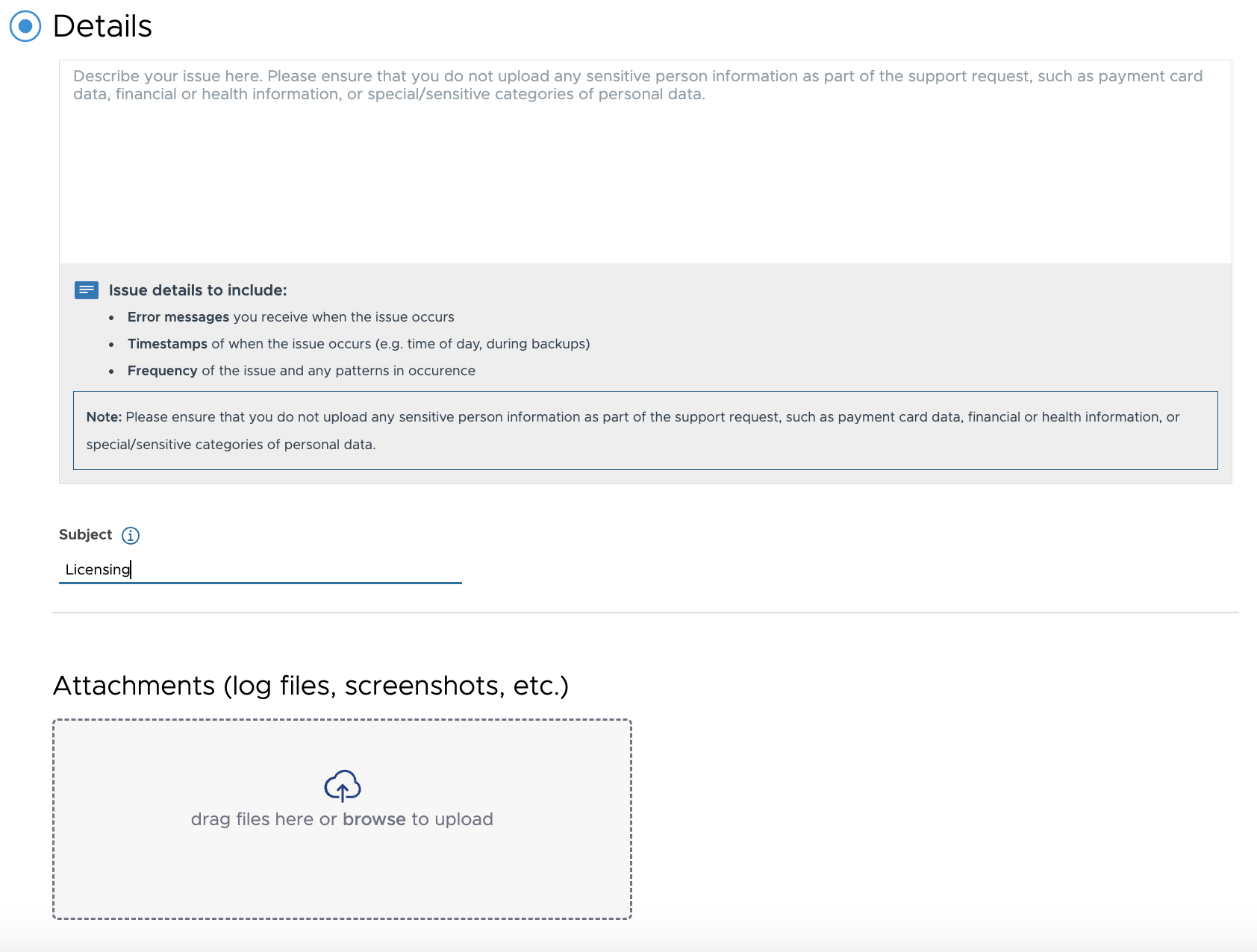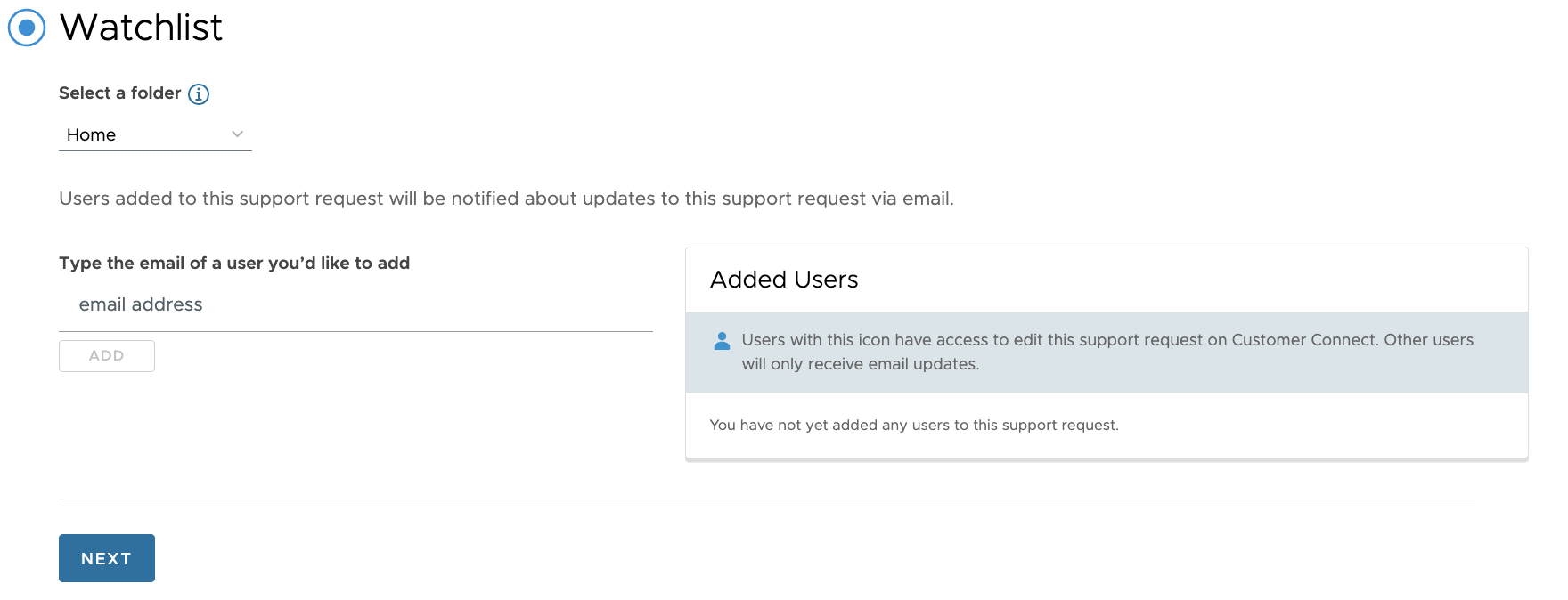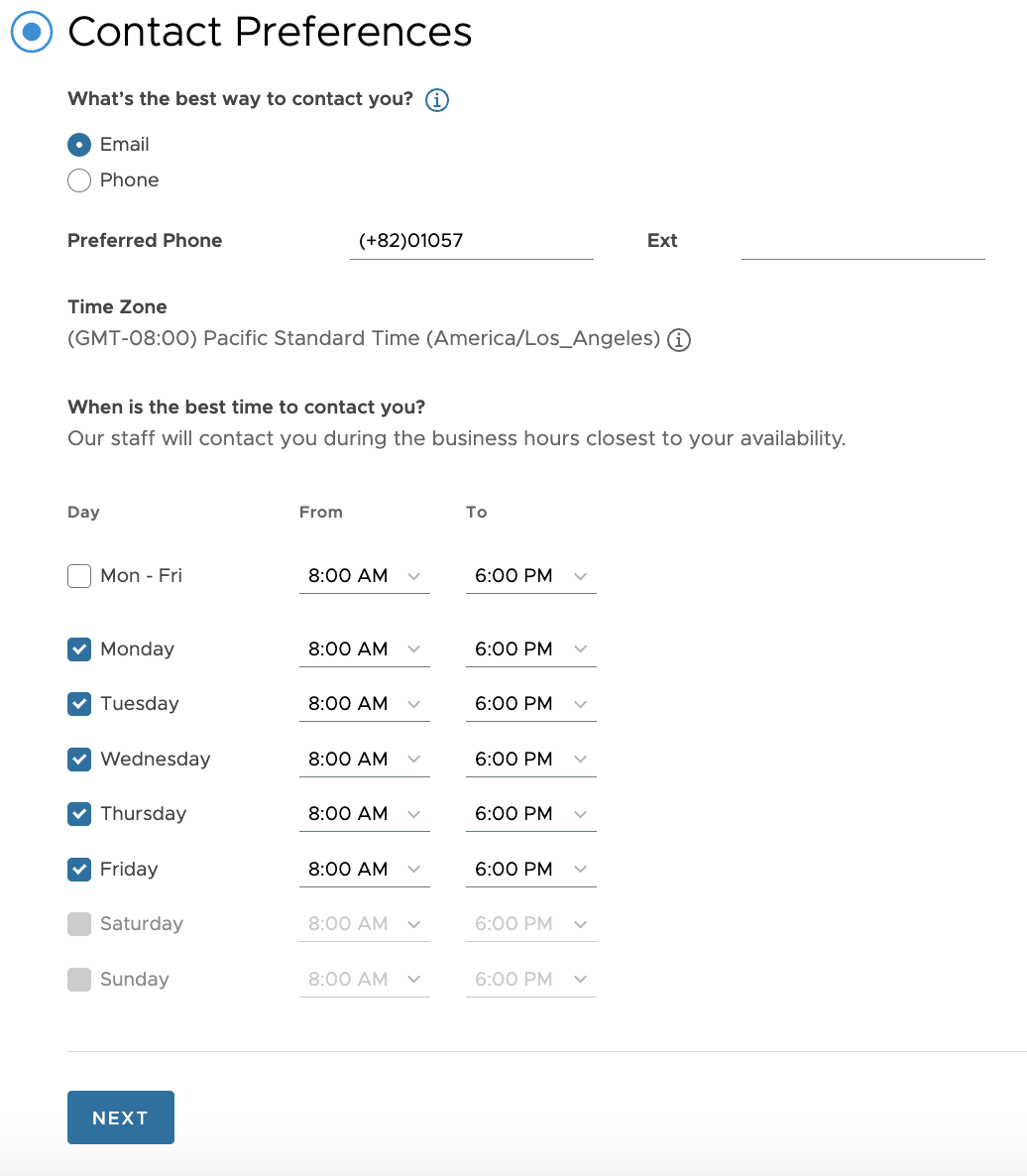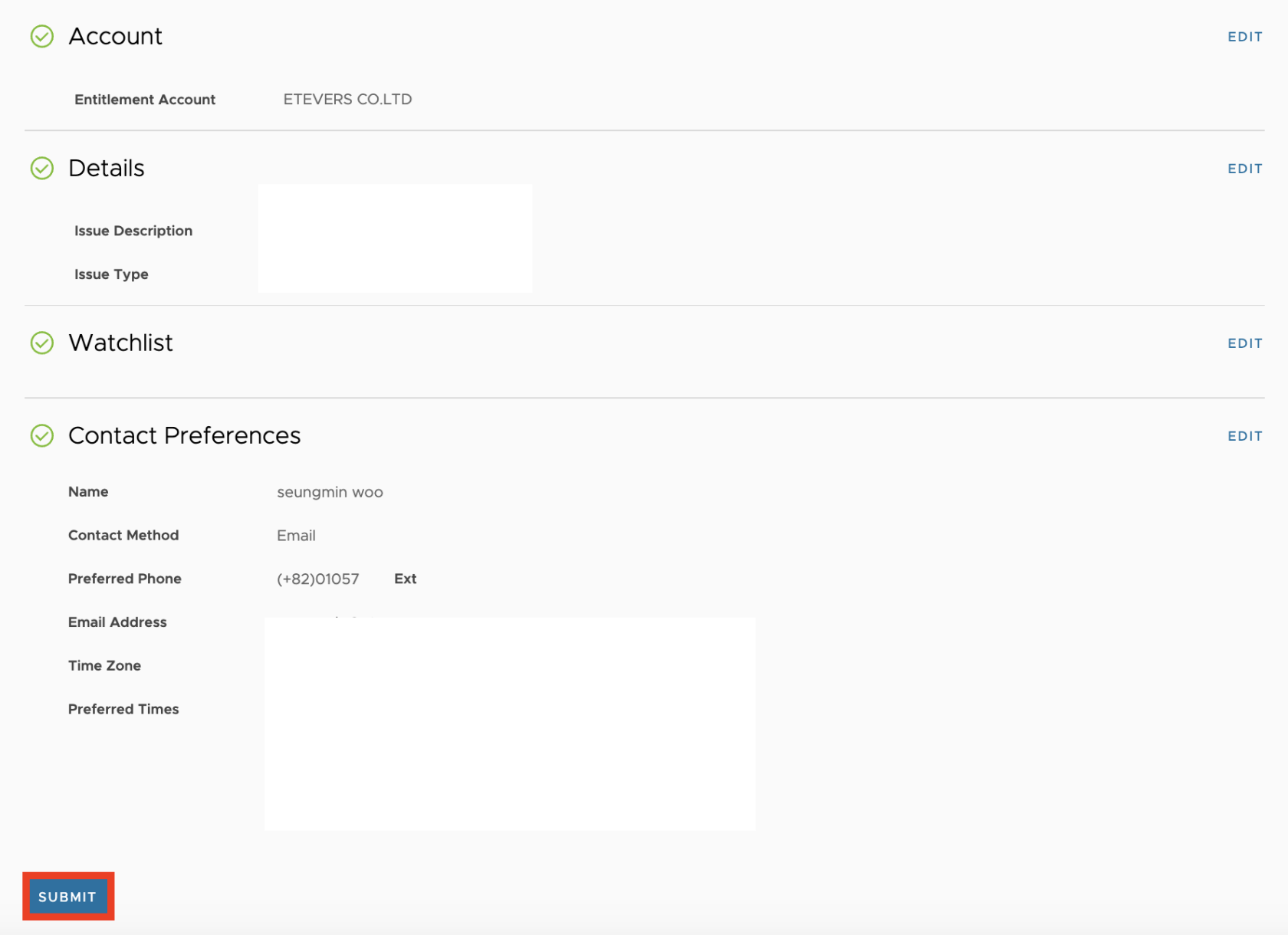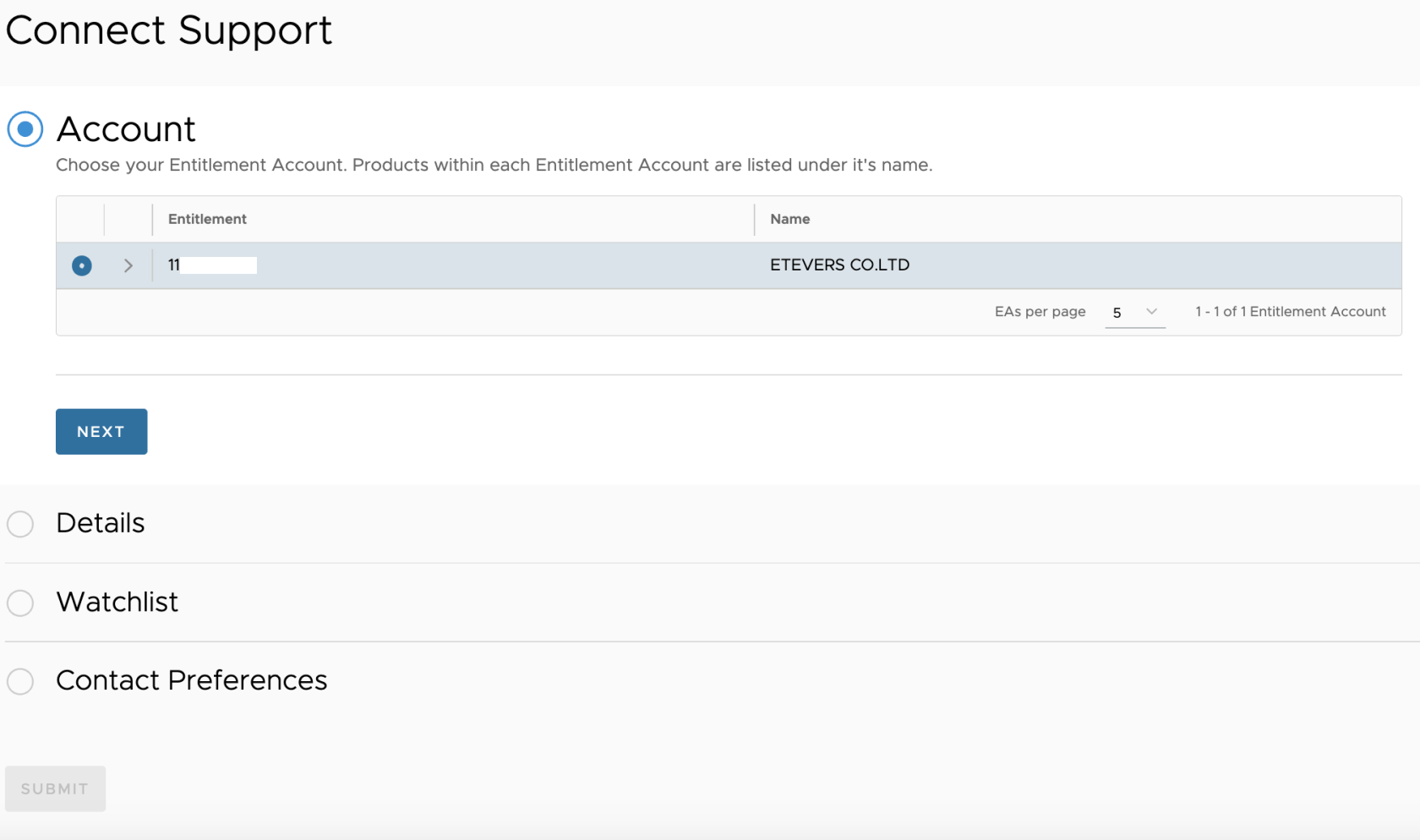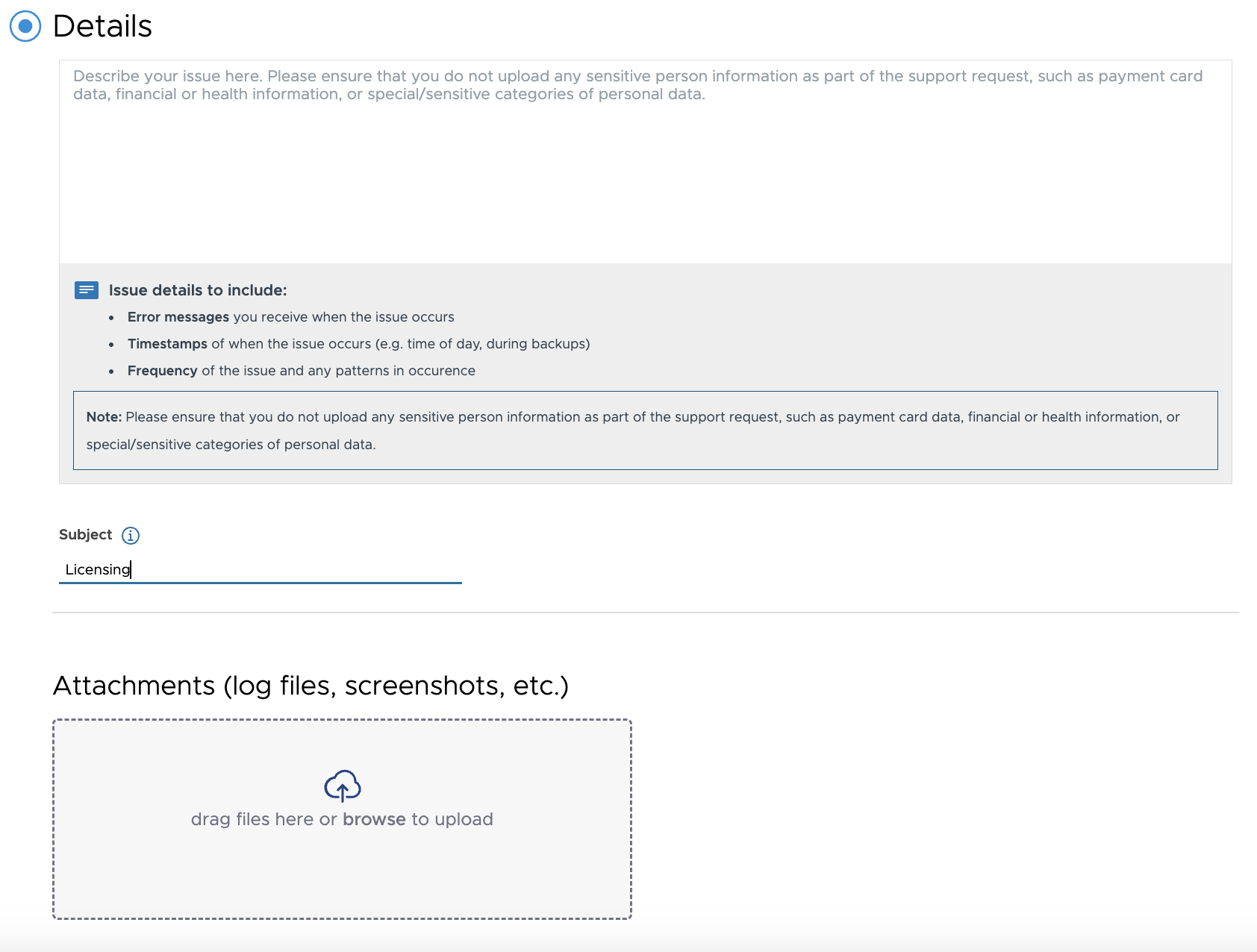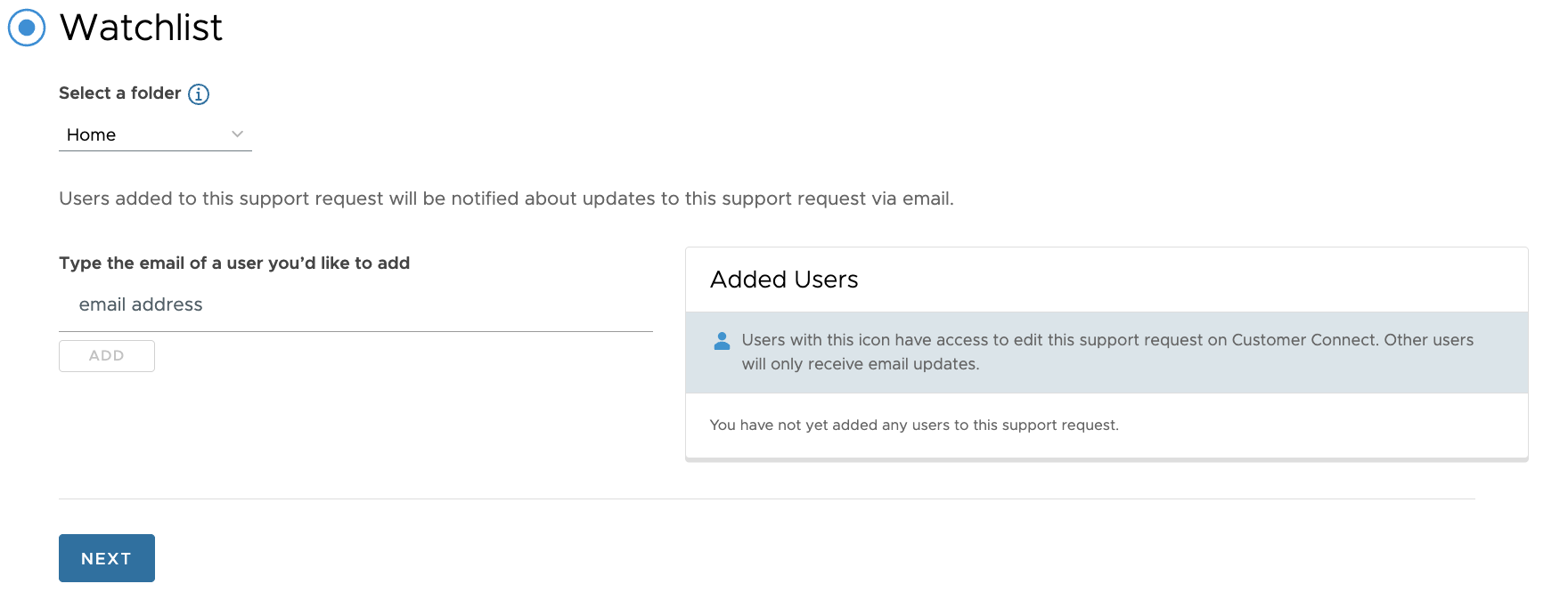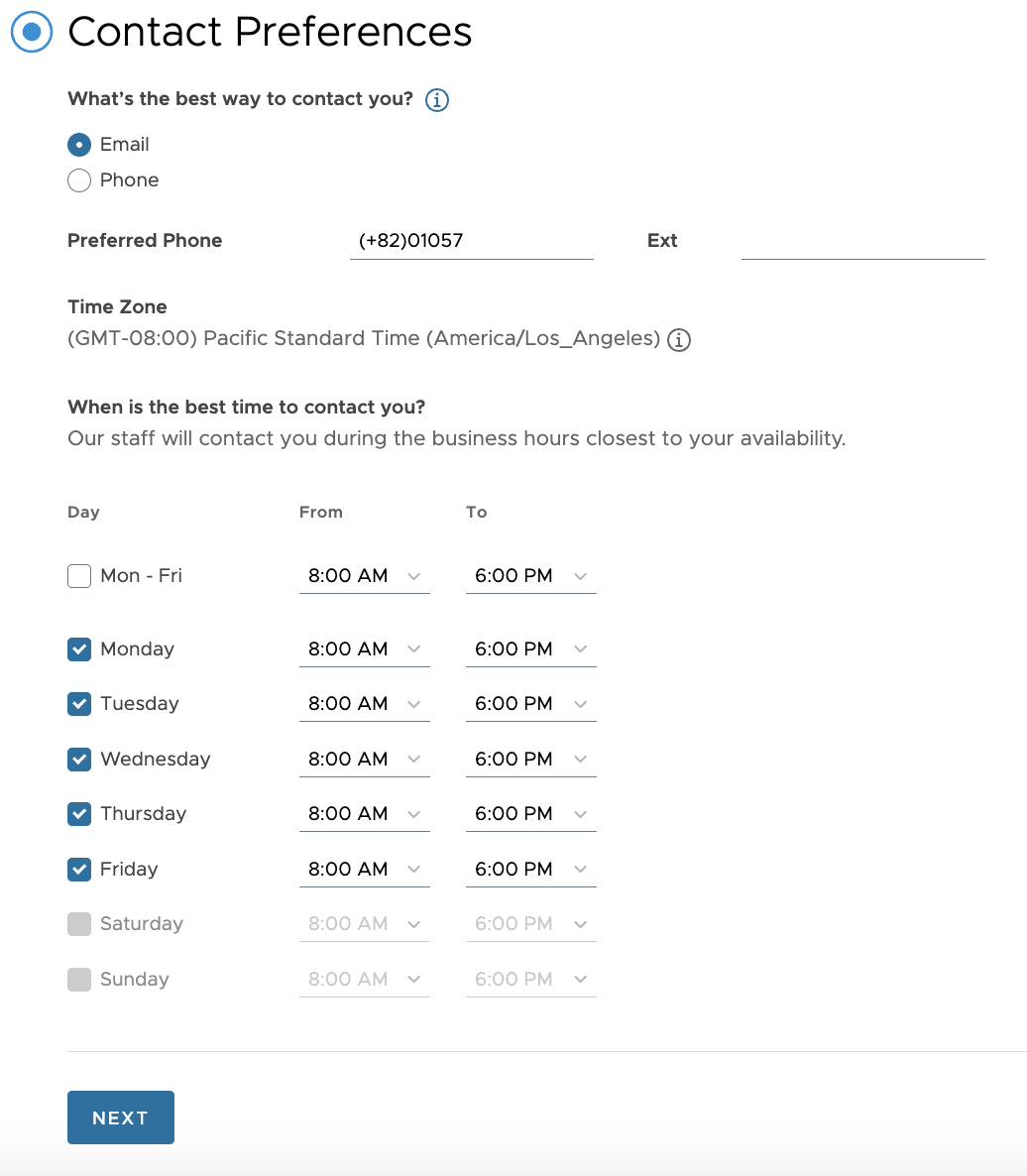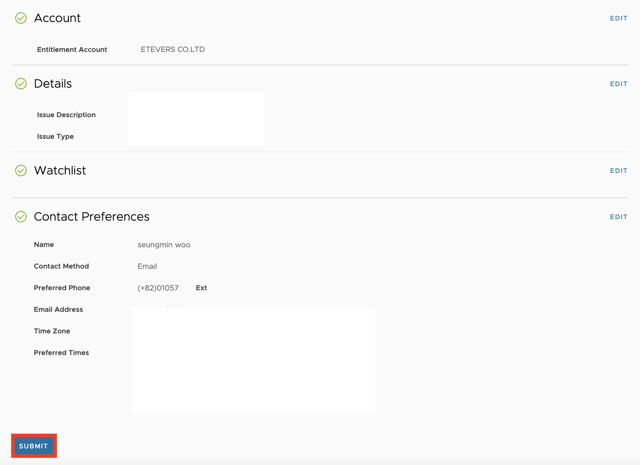지원 요청 (Support Reqest)
개요
고객 및 파트너가 기술지원/비기술지원을 생성하는 방법에 대해 서술한 가이드이다.
대상
| 상태 |
대상 |
단계 |
|
검수
|
세일즈/엔지니어링
|
프리세일즈
|
기술/비기술 지원 요청 방법
Omnissa Customer Connect URL: https://customerconnect.omnissa.com/
|
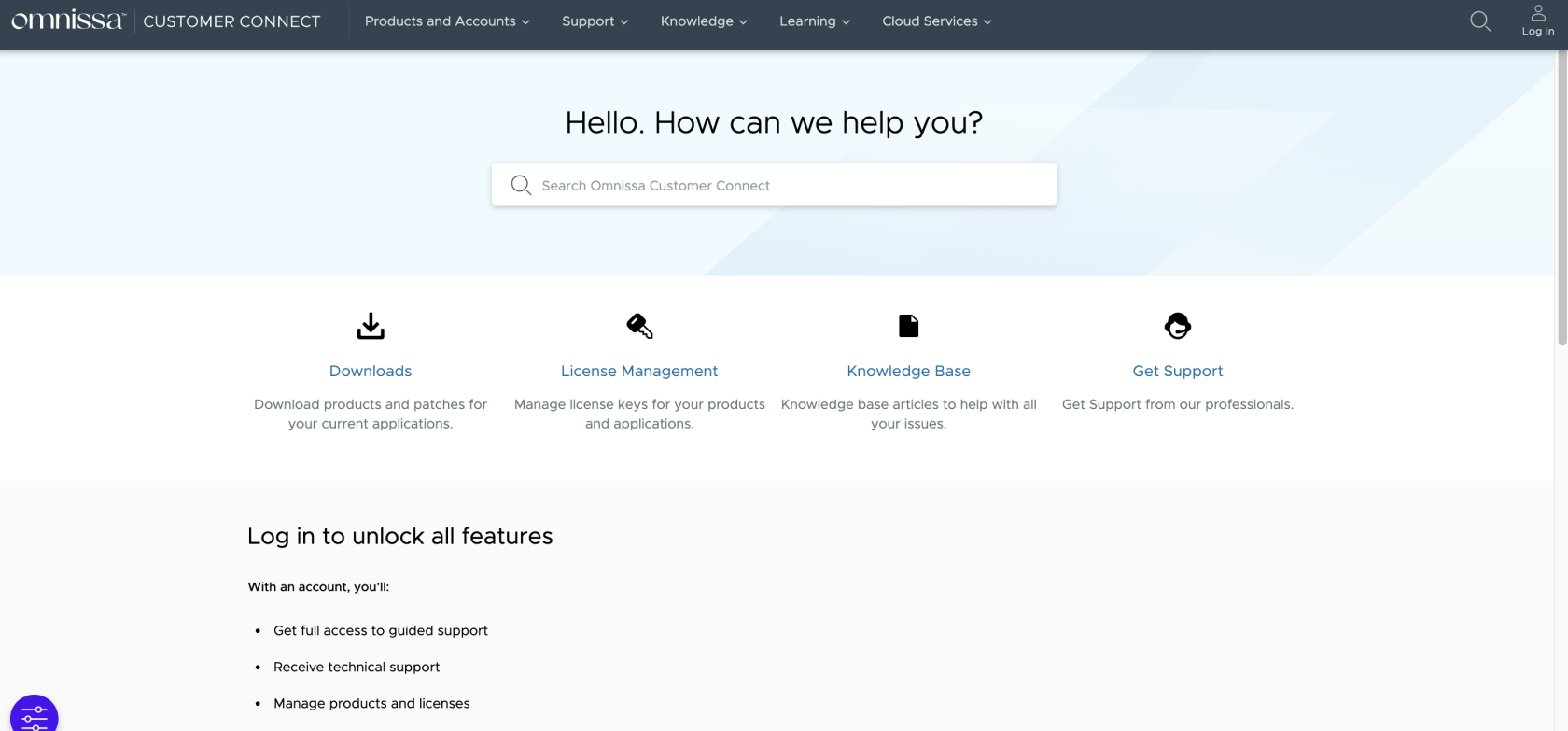
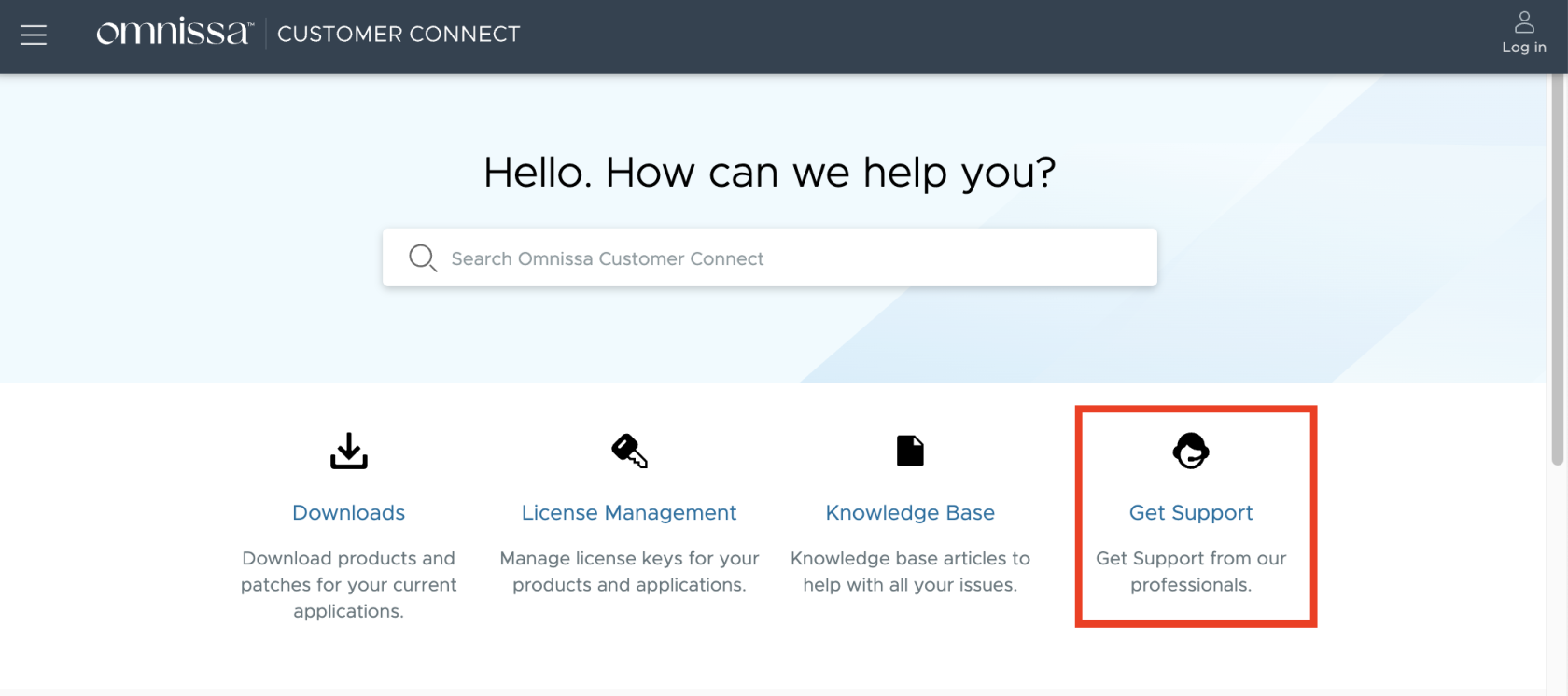
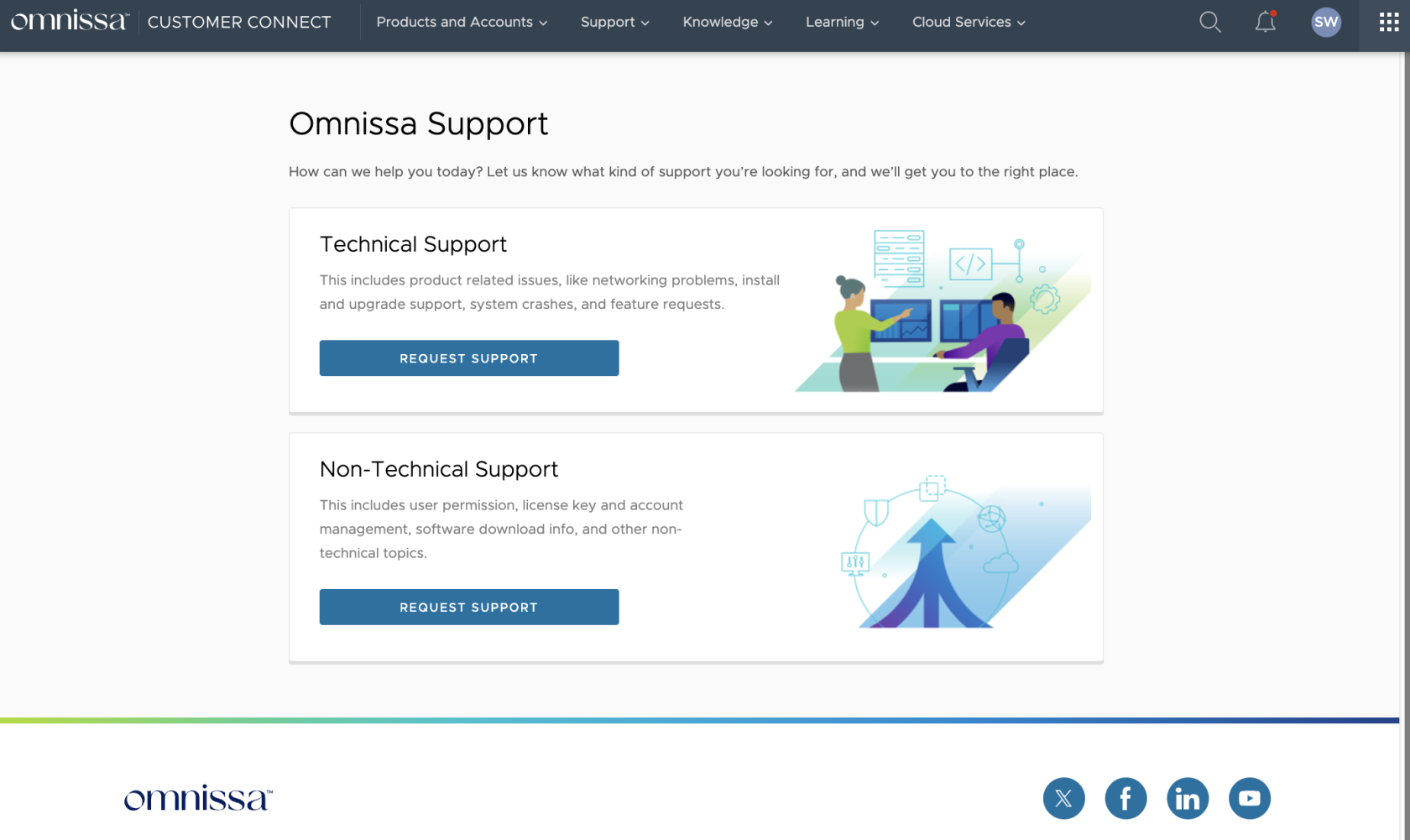
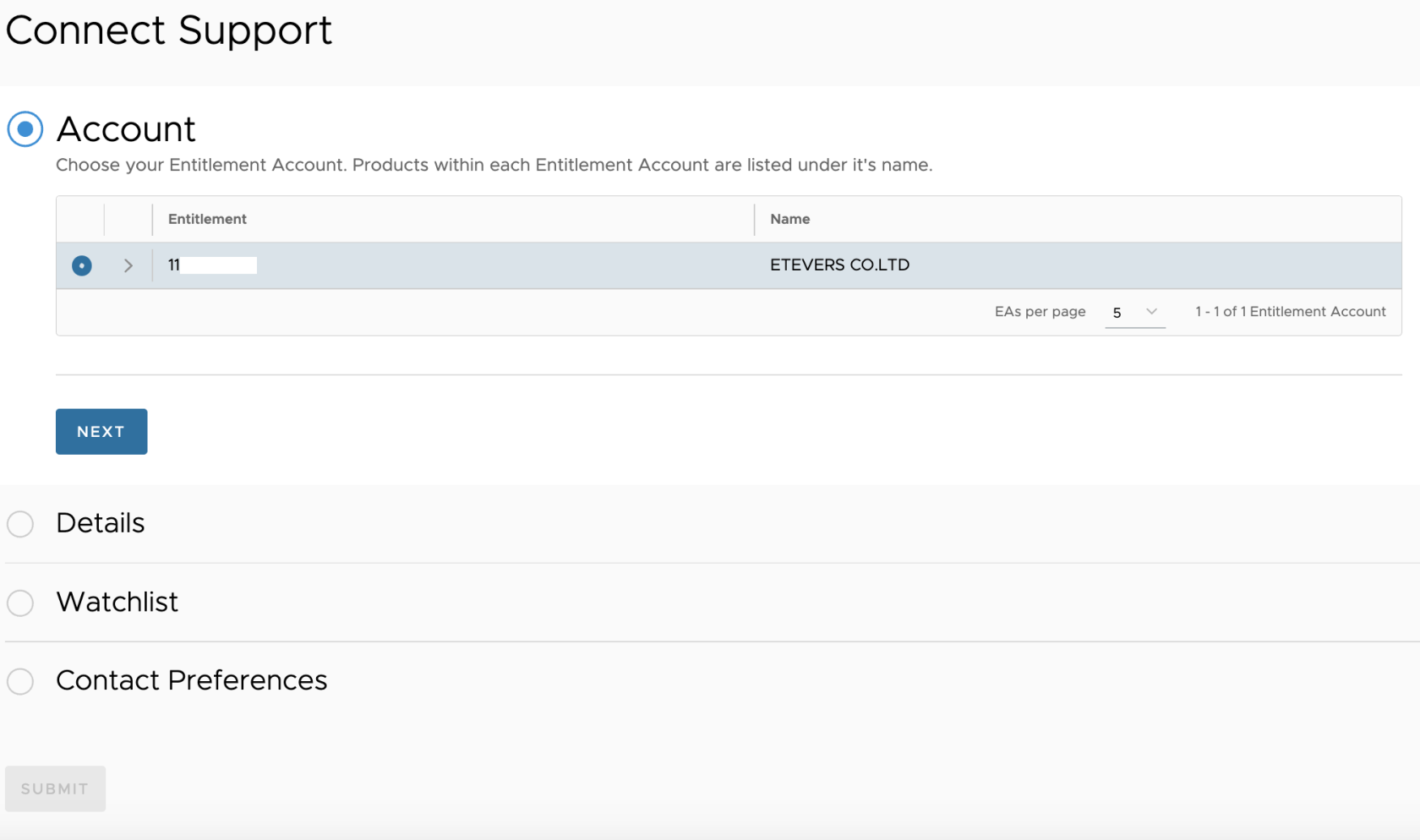
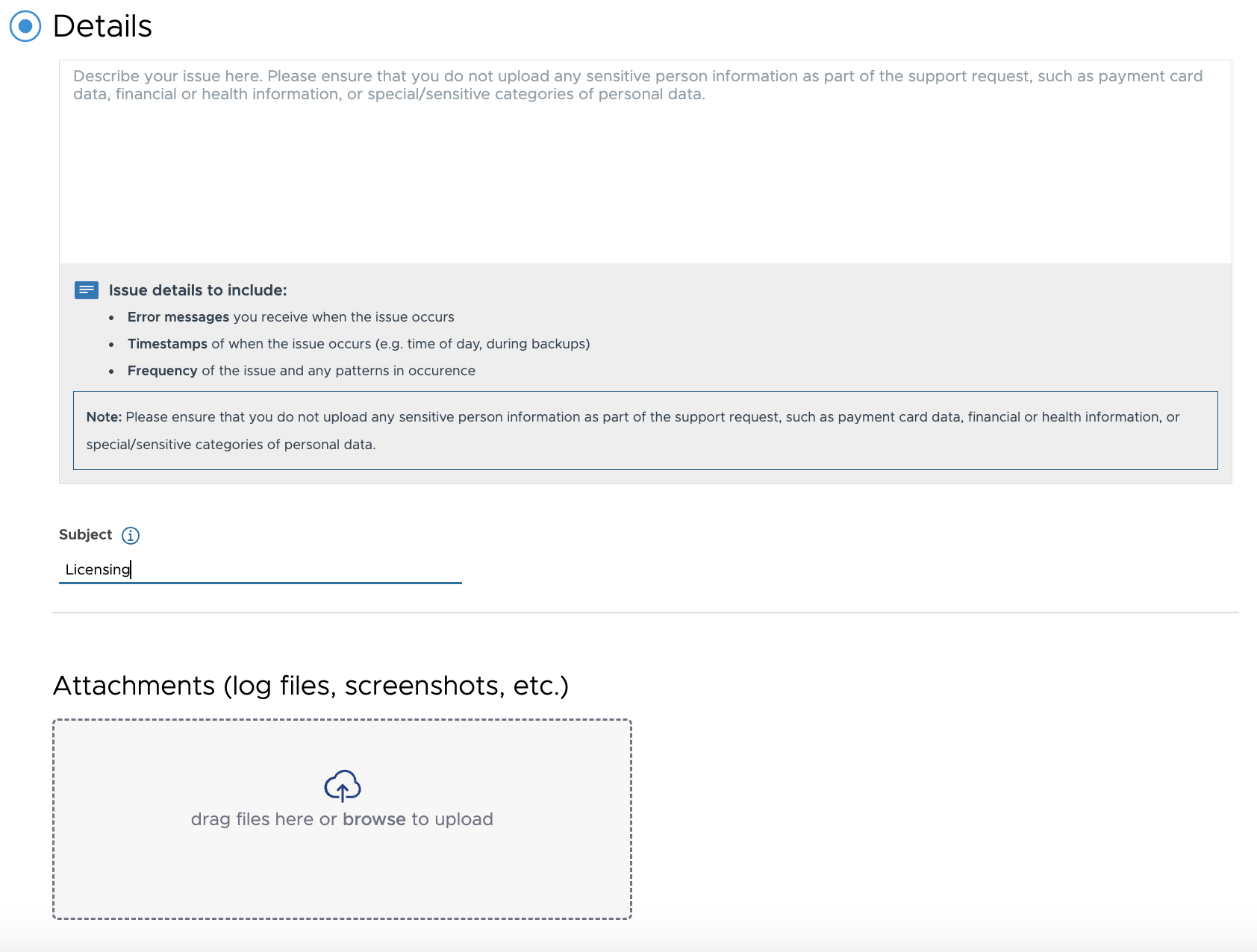
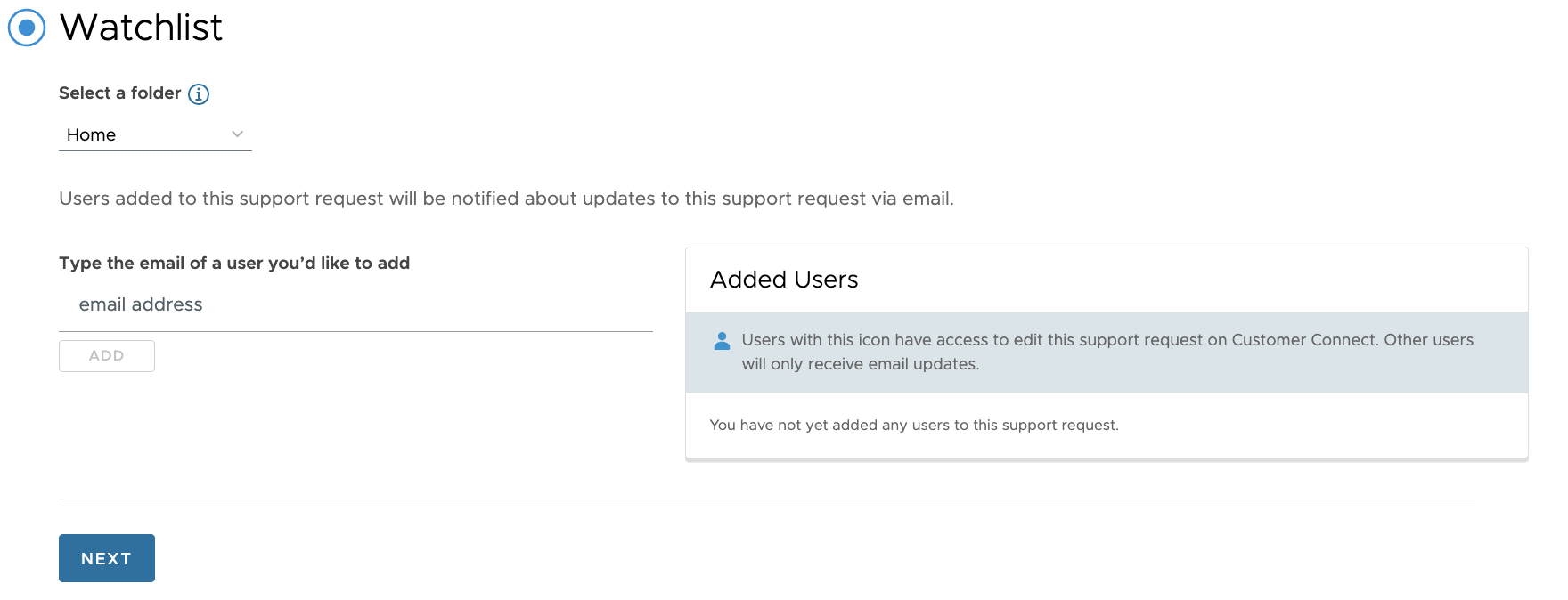
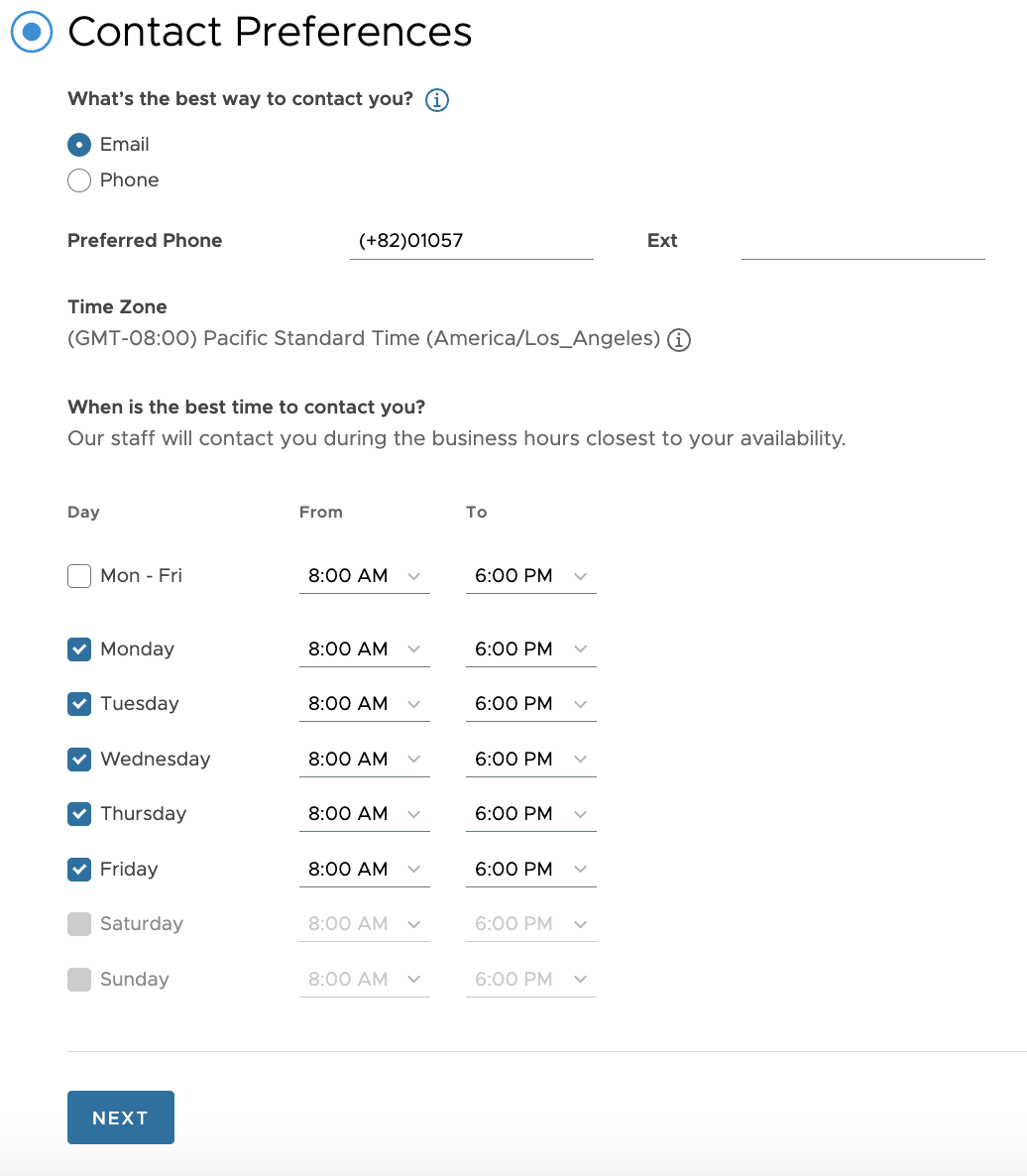
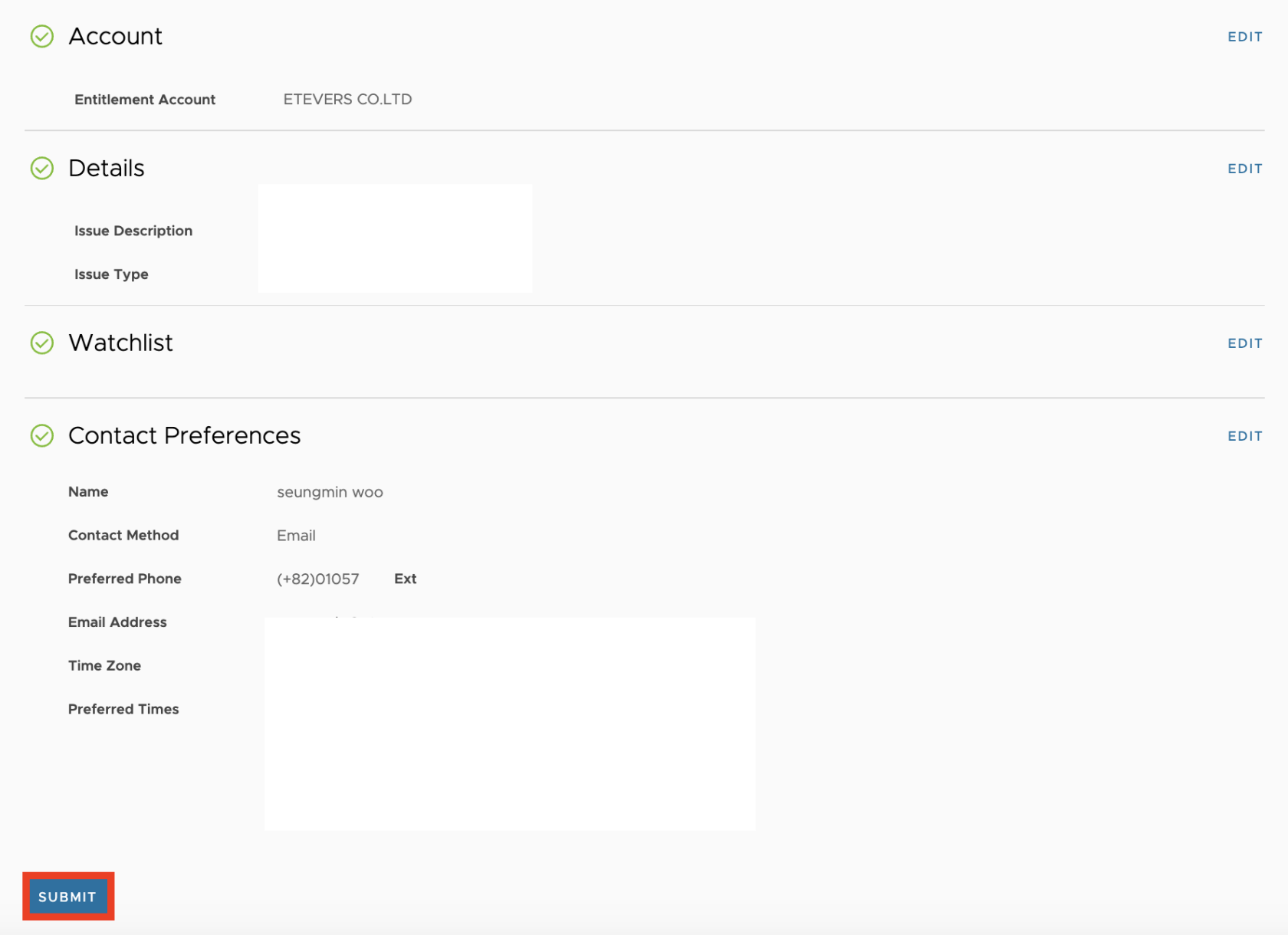 
|
Omnissa
-
Customer Connect URL: https://customerconnect.omnissa.com/
기술 지원 요청 방법
image-20241127-072631.png
Omnissa Customer Connect Partal 접속
image-20241127-072846.png
|
|

|
-
메인 화면의 [Get Support] 메뉴 선택
image-20241127-075627.png
|
|

|
|
관련
image-20241127-073545.png
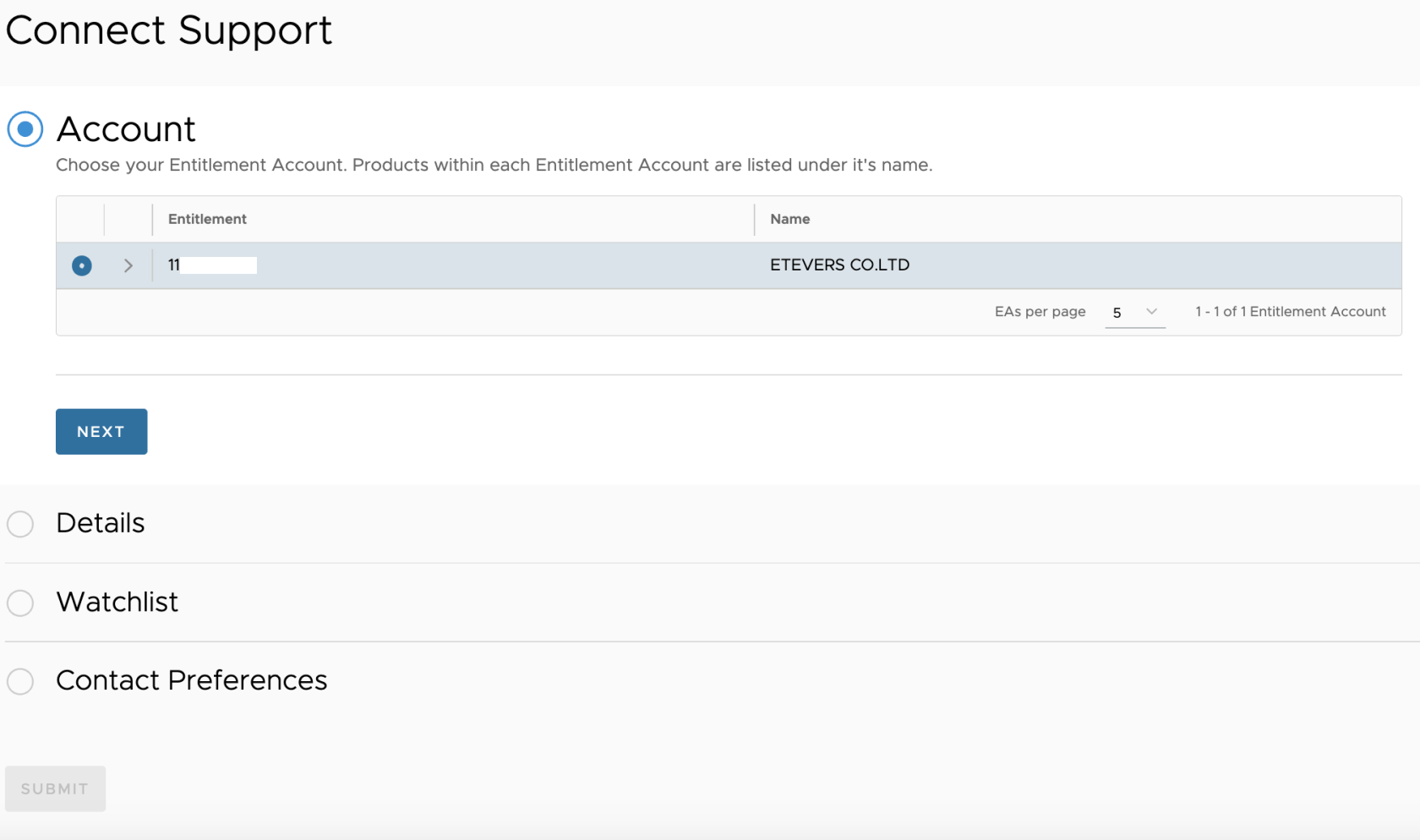
|
-
Account 의 'Entitlement' 선택하고 [NEXT] 선택
image-20241127-073816.png
|
|
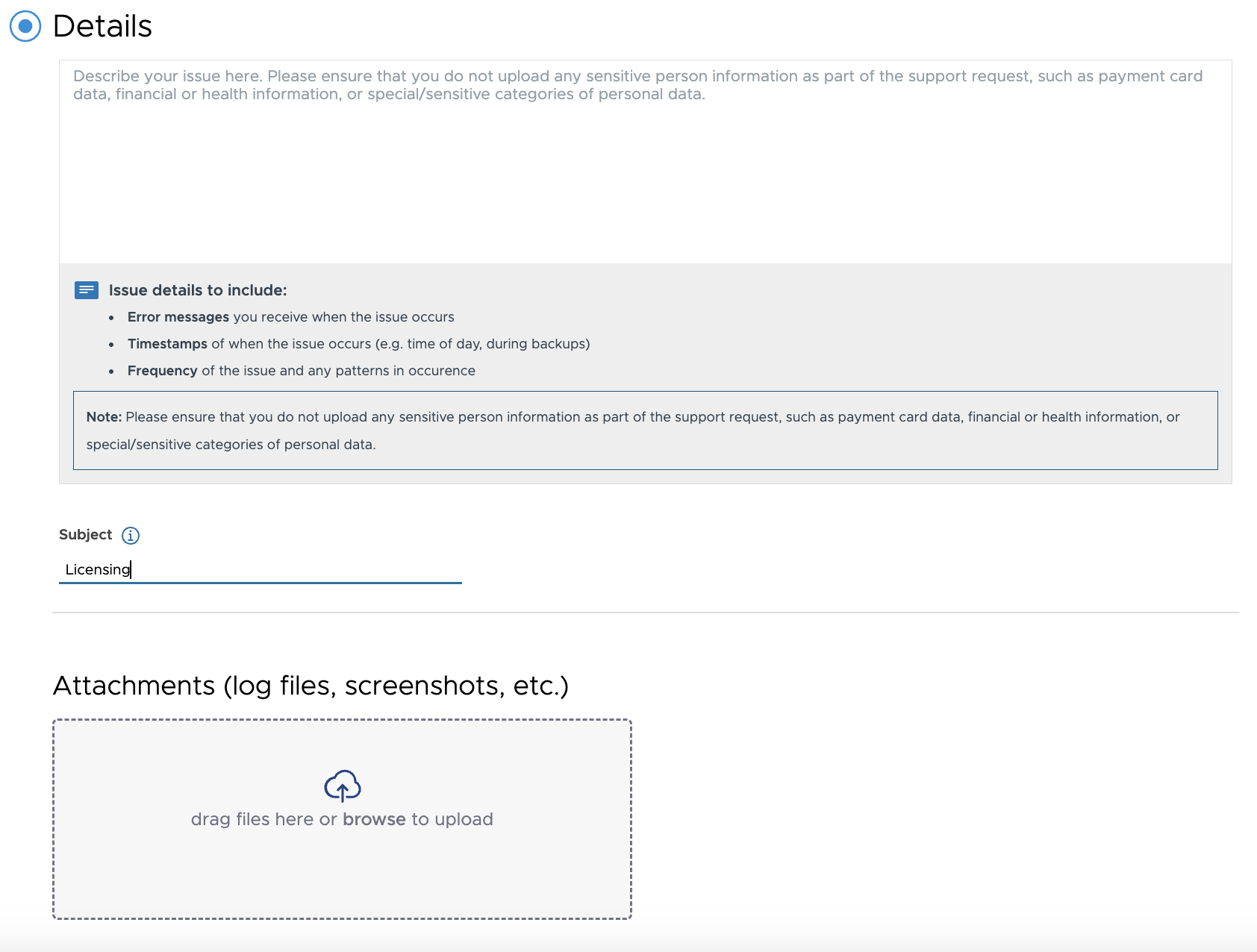
|
-
현재 발생하고 있는 문제에 대한 상세 정보 입력
-
작성 완료 후 [NEXT] 선택하여 다음 단계로 이동
image-20241127-074033.png
|
|
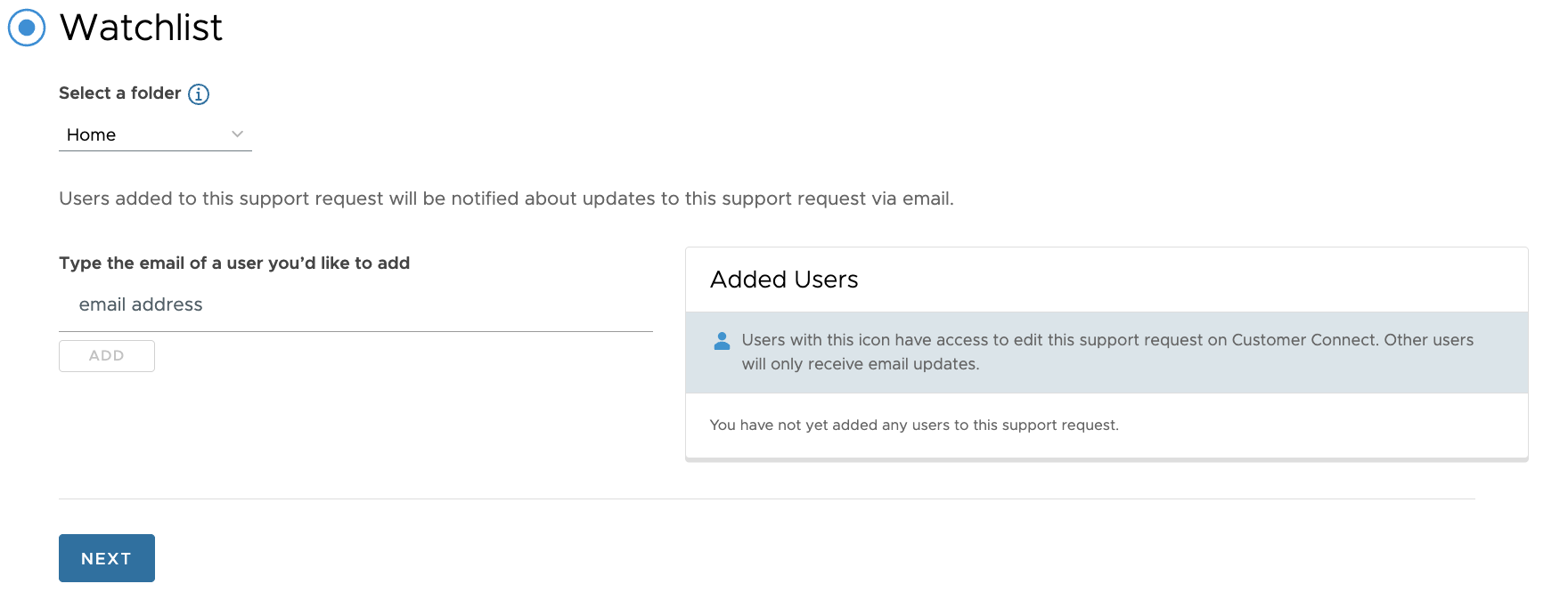
|
-
Select a folder : 생성된 케이스를 편집할 수 있는 사용자 추가
-
Type the email of a user you’d like to add :
케이스 진행 사항에 대해 추가적으로 이메일 받을 수 있도록 사용자 CC 추가
-
작성 완료 후 [NEXT] 선택하여 다음 단계로 이동
image-20241127-074625.png
|
|
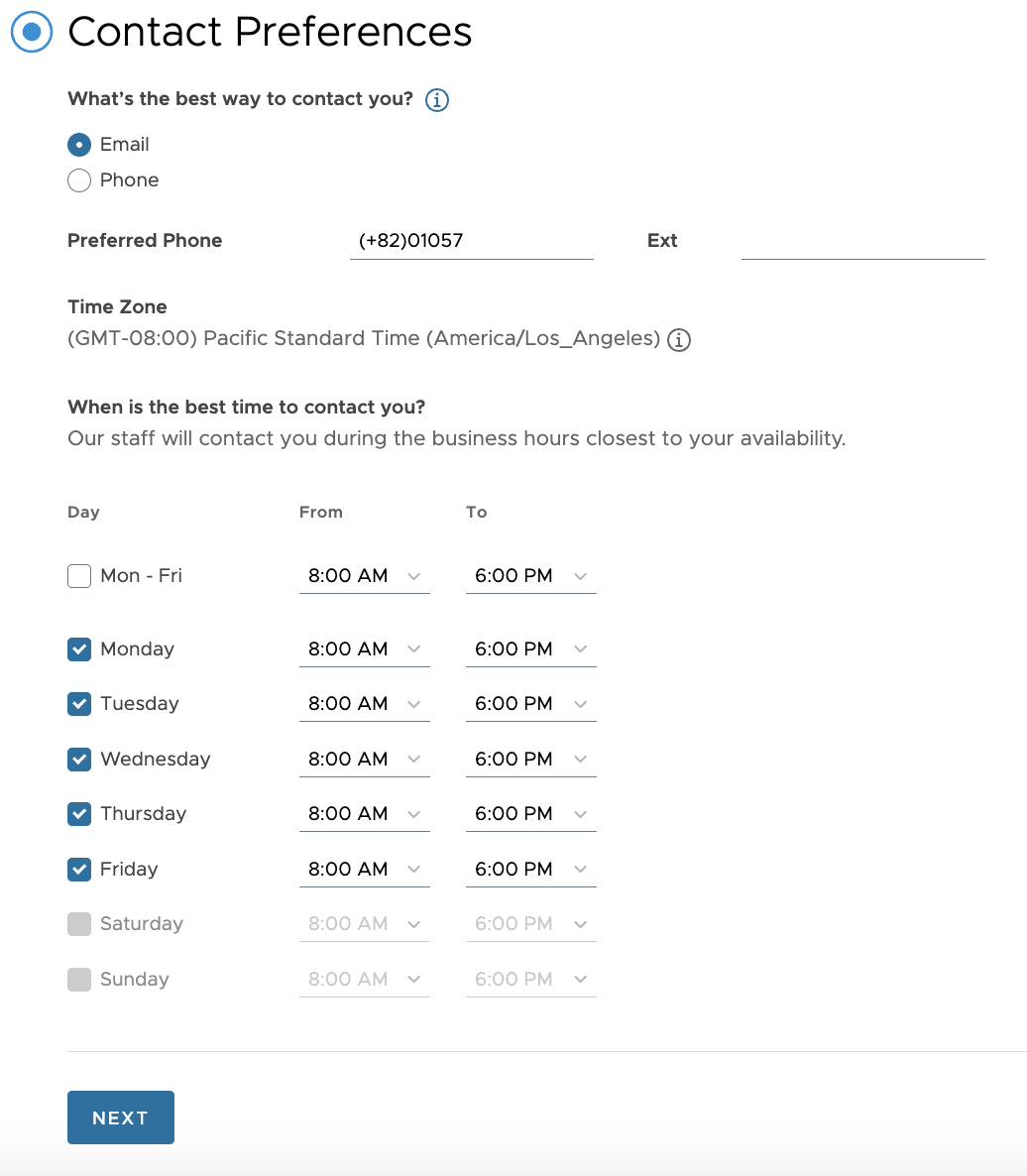
|
-
케이스 진행 시에 Omnissa 담당자와 컨택할 수 있는 방법 선택
-
작성 완료 후 [NEXT] 선택하여 다음 단계로 이동
image-20241127-074946.png
|
|
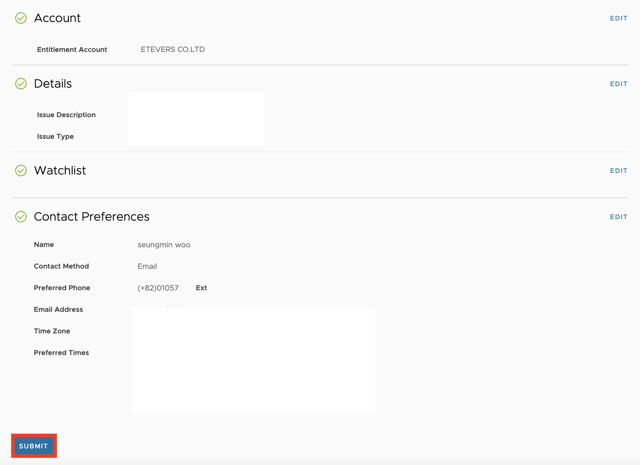
|
|